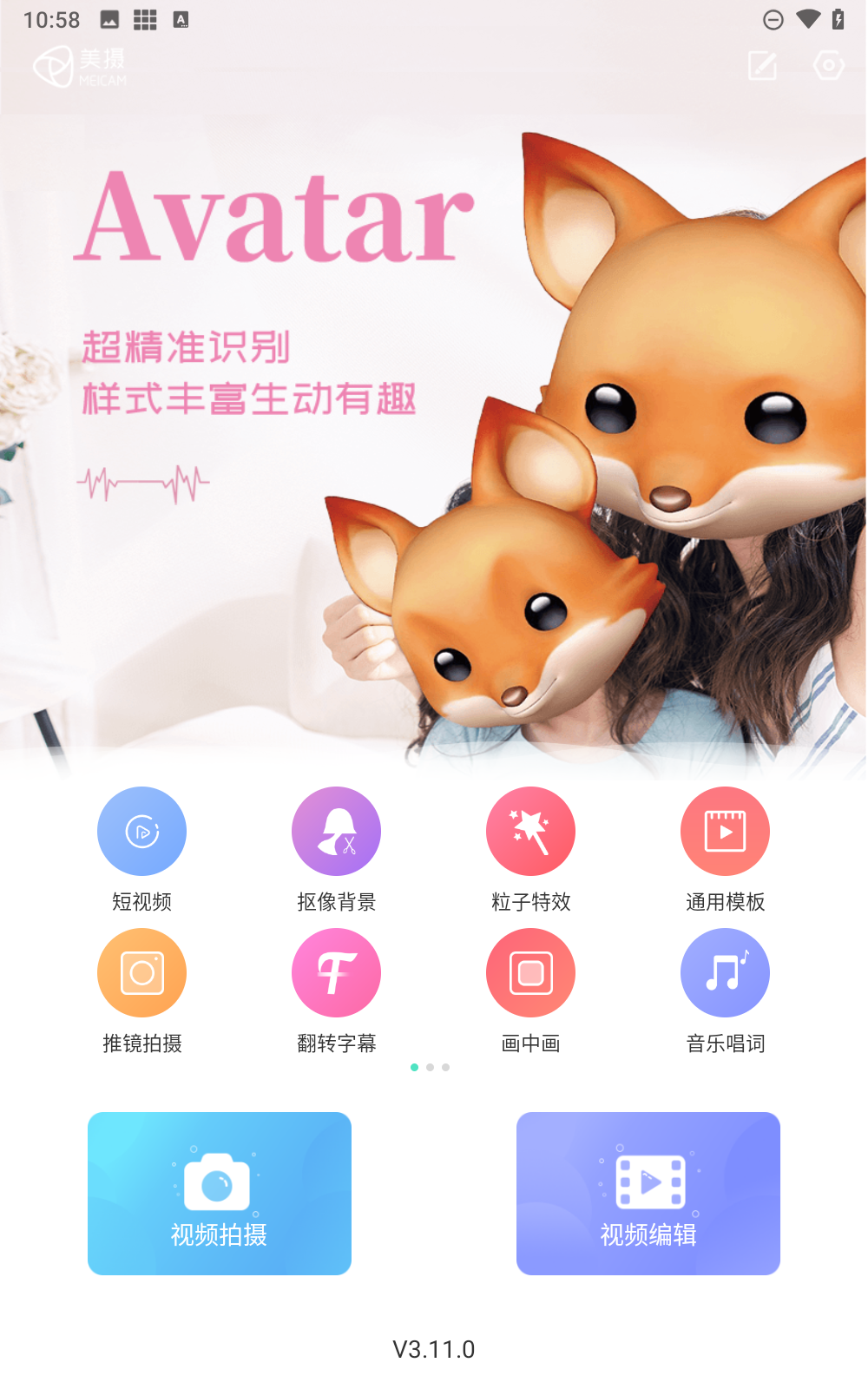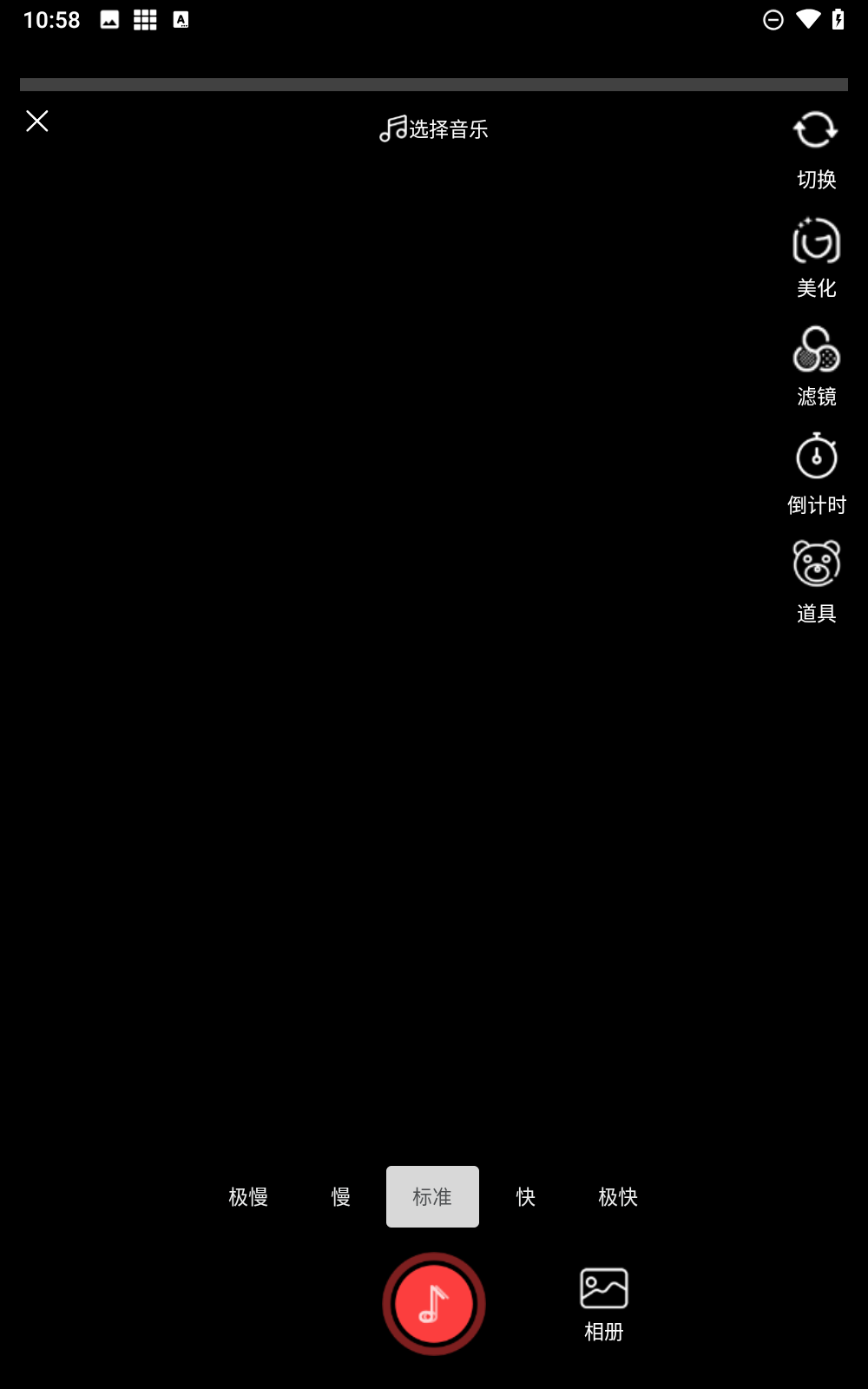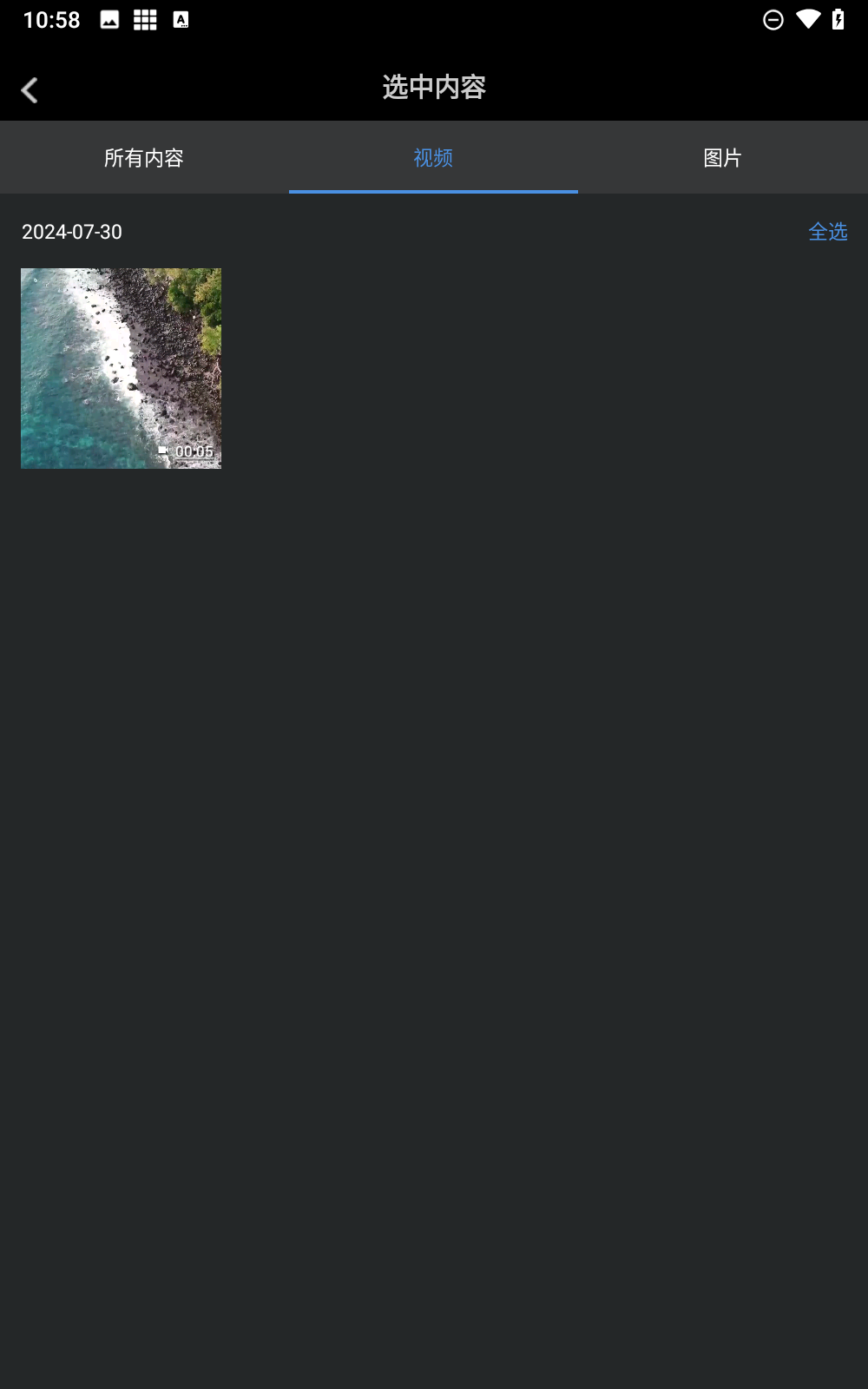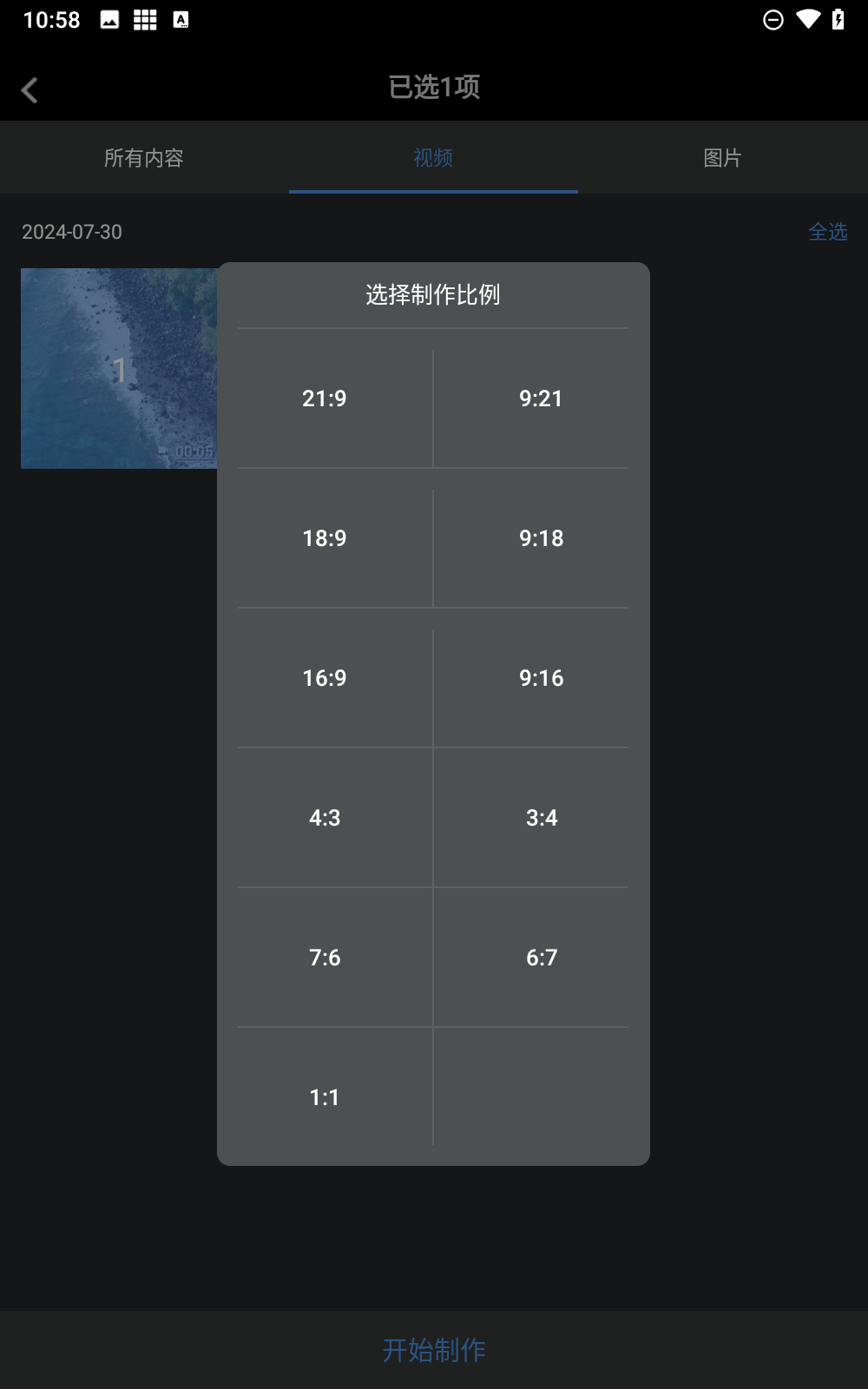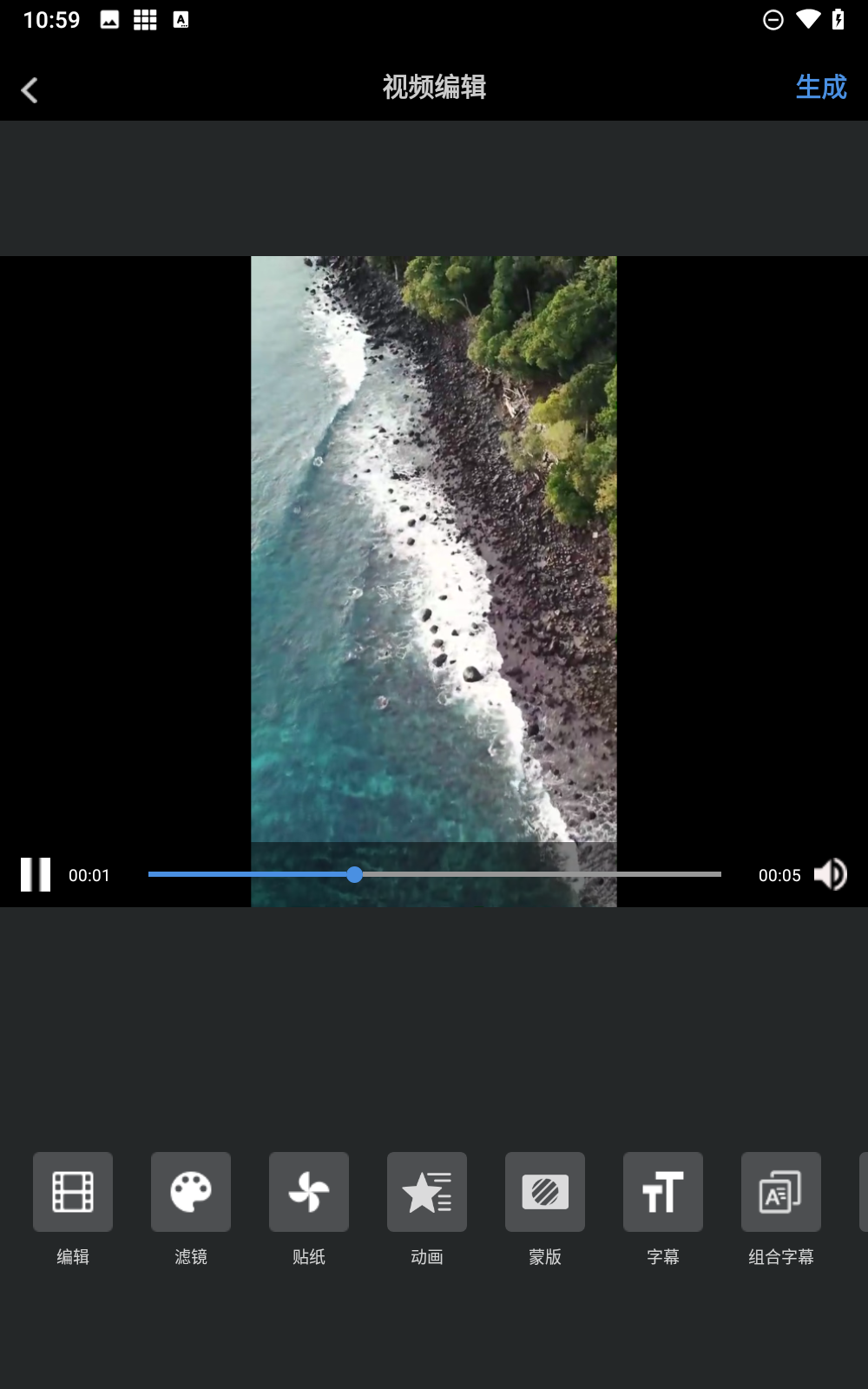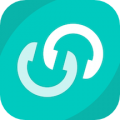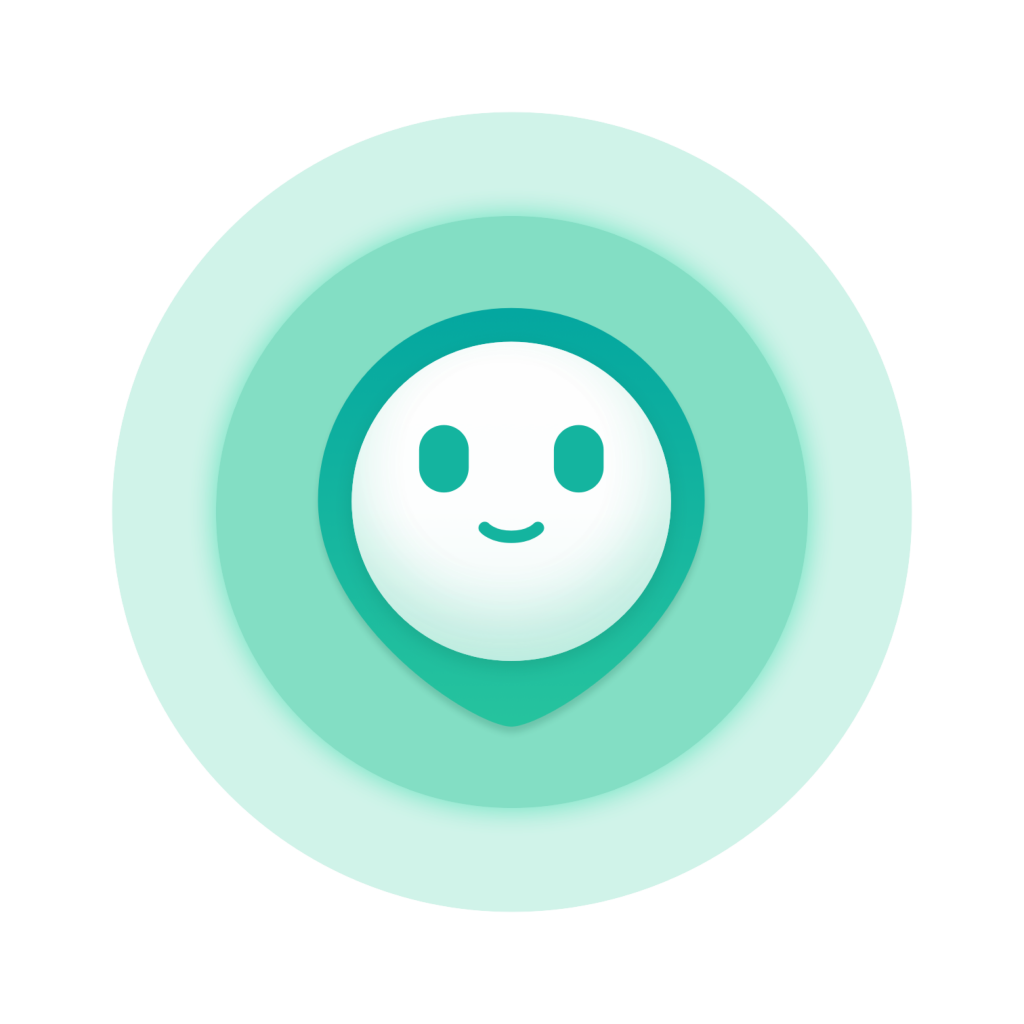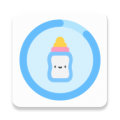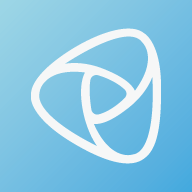
美摄
类型:拍摄美颜大小:129.83 MB
版本:3.11.0更新:2025-03-09 11:15:21
说明:安全下载是通过360助手获取所需应用,安全绿色便捷。
美摄是一款集图片美化+视频编辑为一体的编辑类软件。在这里用户可以使用简单的操作就可以完成视频,图片的编辑,制作出网红级别的出圈大片。在视频编辑中我们可以自由编辑时间的长短,滤镜的样式,配乐,字幕,特效,贴纸等等,如果是新手小白第一次尝试编辑视频也不用害怕,软件内有丰富的模版免费供大家使用,也可以剪出网络热门短视频。
软件特色
1、拥有大量的视频模板,多种主题供你选择,并且每日还会及时上新。
2、具有强大丰富的视频编辑功能,让你可以随意的使用,轻松编辑出精美的视频内容。
3、界面美观大气,操作非常简单,就算你是零基础,也可以很专业的剪辑出好看的视频。
美摄sdk水印怎么去掉不了/怎么去水印
1、最近美摄中有一些用户想要去除拍摄视频的水印,想知道要怎么进行操作。其实如果想去除制作视频时的水印是需要开通会员的,我们应该先点击进入个人页面。
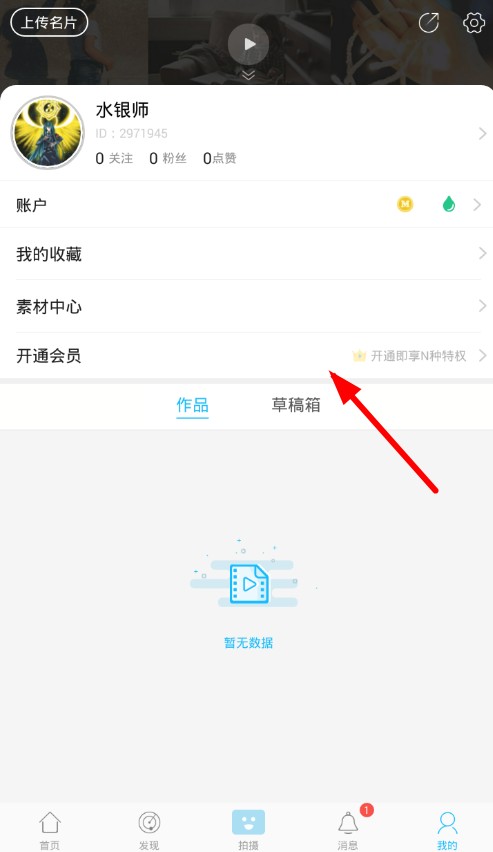
2、然后在进入了个人页面后,选择“开通会员”功能即可付费成为会员来去除水印,从而更好的享受会员特权。
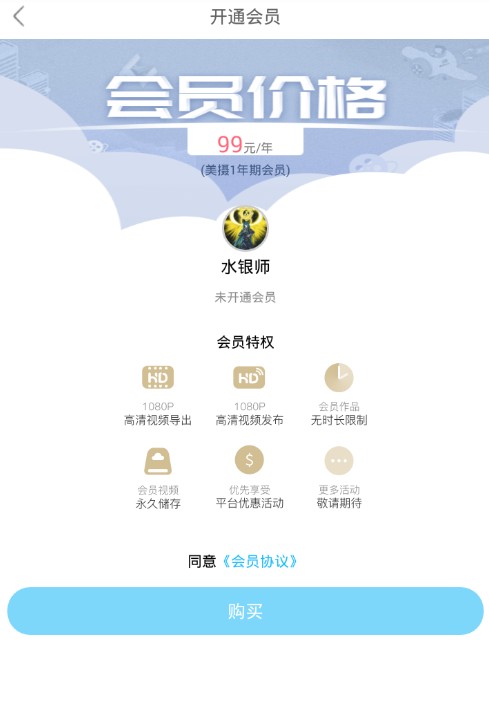
3、这样一来,大家就可以在制作视频时自定义添加去除水印了,而且还能享受拍摄不限时长,导出1080p视频等权益,非常好用。
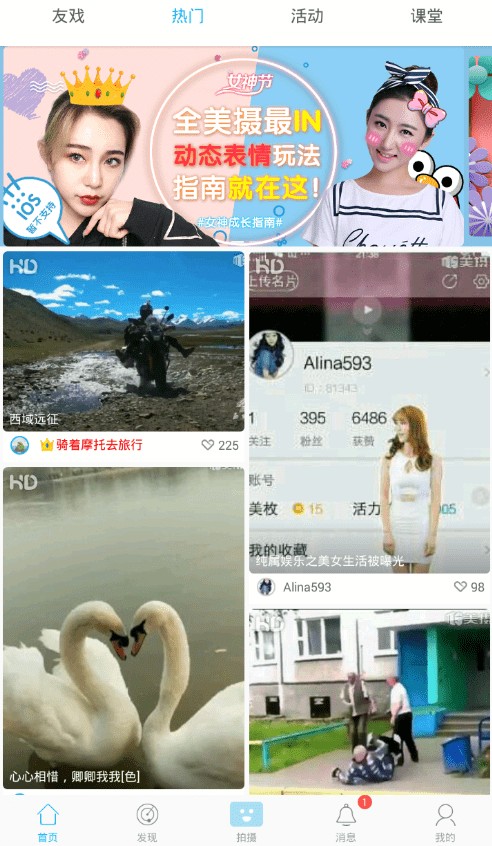
美摄怎么添加本地音乐
1、录制与编辑视频:首先,使用美摄APP进行视频的录制和编辑。在完成视频的录制后,进入编辑页面。
2、选择音乐:在编辑页面,找到并点击“音乐”选项,进入音乐选择界面。
3、选择本地音乐:在音乐选择界面中,选择“本地音乐”选项,这将显示你手机中所有的本地音乐文件。
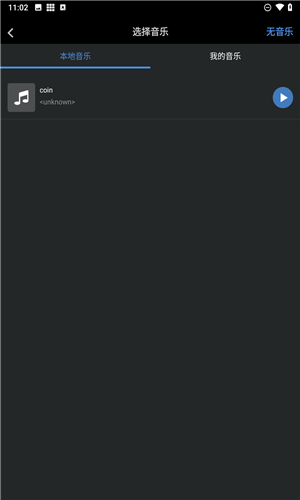
4、选择音乐文件:浏览你的音乐库,选择你想要作为背景音乐的歌曲。
5、调整音乐:选择音乐后,你可以调整音乐的播放范围和音量,确保音乐与视频的节奏和氛围相匹配。
6、保存并完成:调整好音乐后,保存你的编辑,完成视频的制作。
美摄怎么制作视频
1、在首页点击【制作影片】,如果没有好素材您也可以从拍摄影片开始:
2、选择素材,您可以选择图片和视频,选择完毕后,点击下方【开始制作】进入到下一步:
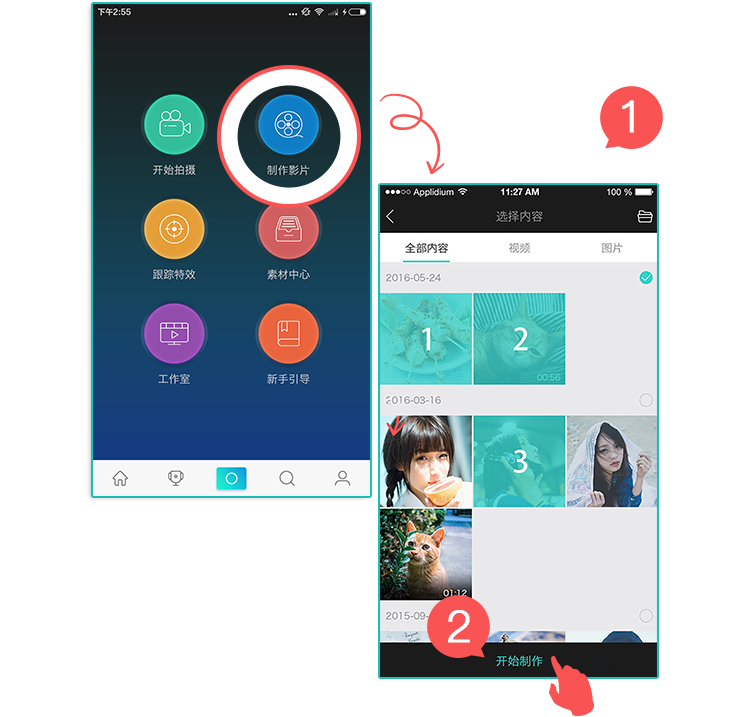
3、进入制作页面后,选择一个您喜欢的主题,您的素材立刻变身成一段精彩的影片,如果需要,您还可以为影片更换个音乐,或者添加字幕:
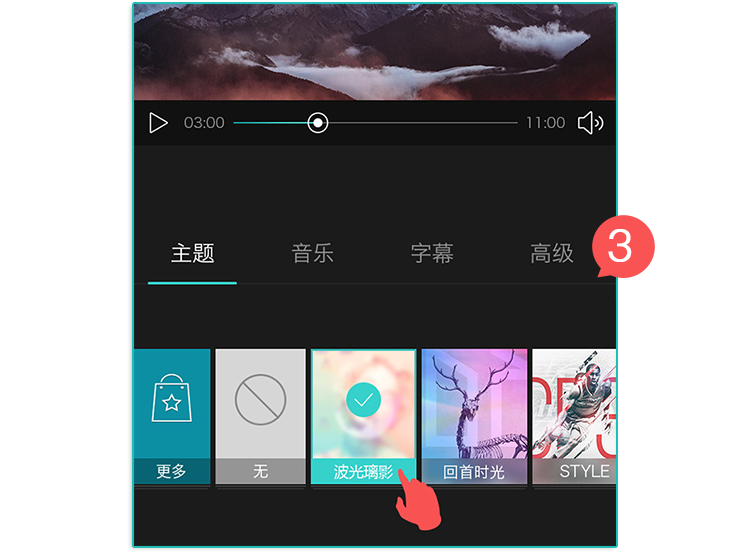
4、完成制作后,点击右上角的【保存/发布】,进入发布页面,您可以为您的影片添加描述,选择分类等:
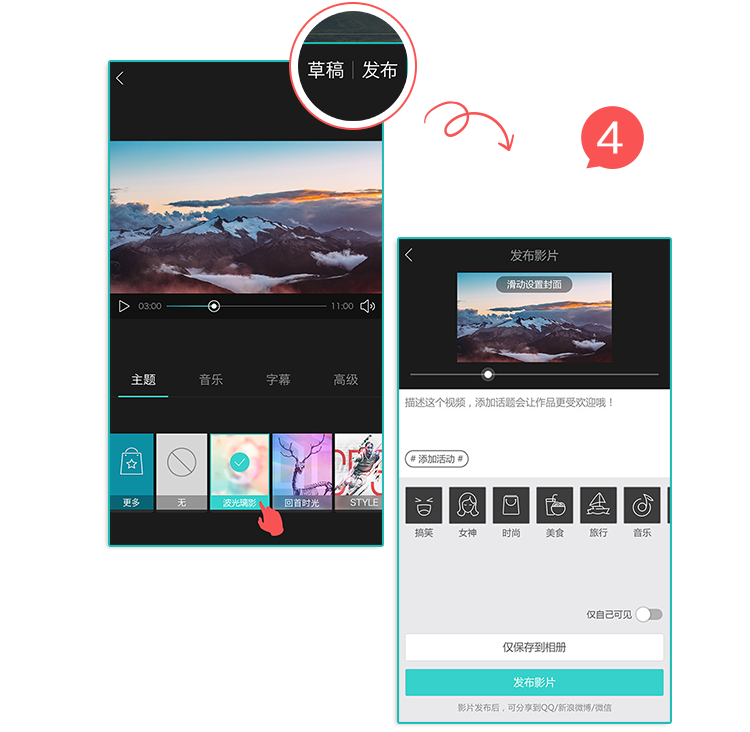
5、在发布页面,编辑完影片描述、分类等,点击【发布】按钮,或【仅保存在本地】,耐心等待一会儿,精彩的影片就完成了!您可以在手机相册中找到它了:
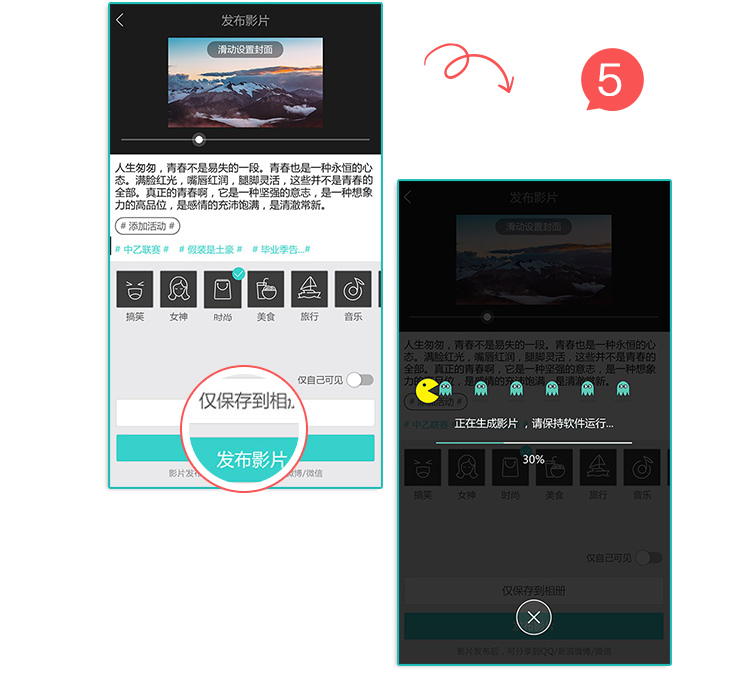
6、在已完成的影片上点击【分享】,然后选择分享渠道,将精彩分享给您的朋友们。
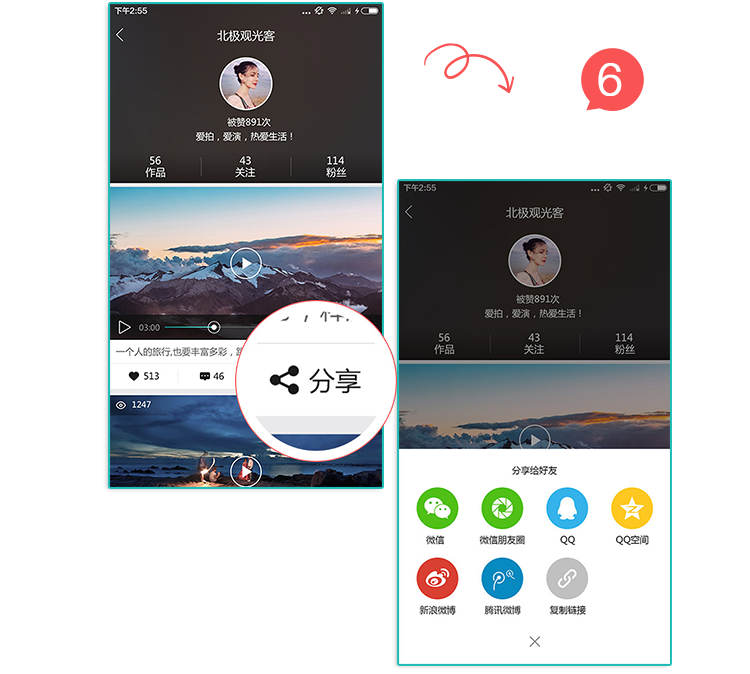
软件亮点
1、软件里面拥有大量的主题、滤镜、特效和贴纸,应有尽有可以根据自己的喜欢任意的设置。
2、具有多种视频比例、多种清晰度都可以根据自己的需求和喜欢选择使用。
3、功能齐全,想怎么剪辑视频都可以,轻轻松松帮你制作高质量的视频。
软件测评
美摄通过简单的操作就可以剪出成熟的短视频内容,还有海量免费素材使用。
更新日志
v3.11.0版本
新增回声消除功能。
- 厂商北京美摄网络科技有限公司
- 备案号京ICP备15011448号-5A
- 系统支持需要支持安卓系统5.2以上
- 游戏语言中文
- 包名com.meishe.videoshow
- MD5值2A1A1C42CD8BD83D1E111A1773B6AA8F
- 权限说明点击查看
- 隐私政策点击查看
- 问题反馈点击反馈
 大家都在搜...
大家都在搜...